LightBurn Software Documentation - документация на русском языке
Полное руководство по настройке параметров LightBurn Galvo: Основные и дополнительные настройки
- Лазерные и фрезерные станки от производителей. Быстрые поставки в страны СНГНастройка параметров Galvo в программе LightBurn включает в себя ряд шагов, которые могут варьироваться в зависимости от модели и производителя вашего Galvo лазера. Ниже приведены общие шаги, которые могут быть применимы к большинству систем:
Купить лазерные гравер Gistroy
Купить лицензионный ключ LightBurn
Скачать программу LightBurn
- Установка программного обеспечения: Убедитесь, что у вас установлена последняя версия LightBurn. Некоторые функции могут не быть доступны в старых версиях программного обеспечения.
- Добавление устройства: Добавьте свое устройство в LightBurn, выбрав "Devices" (Устройства) в меню "Windows" (Окна), затем нажмите "Find My Laser" (Найти мой лазер). Если ваше устройство не найдено автоматически, вы можете добавить его вручную, выбрав подходящий тип и модель.
- Настройка параметров: После добавления устройства, вы можете перейти к настройке параметров. Это включает в себя скорость, мощность, частоту и другие параметры, которые определяют, как ваш лазер будет работать.
- Тестирование: После настройки параметров, рекомендуется провести несколько тестов, чтобы убедиться, что все работает правильно. В LightBurn есть встроенные функции для создания тестовых паттернов и проведения тестовых запусков.
- Калибровка: В зависимости от вашего устройства, может потребоваться калибровка. Это может включать в себя настройку положения лазера, коррекцию искажений объектива и другие параметры.
Учтите, что эти шаги являются общими и могут варьироваться в зависимости от вашего устройства и программного обеспечения. Всегда обращайтесь к руководству пользователя и технической поддержке для получения точной информации и инструкций.
!
Gistroy - качественные лазерные и фрезерные станки от производителей. Быстрые поставки в страны СНГ
Примечание: Если вы выполнили импорт параметров EZCAD как часть настройки устройства, вы можете пропустить эту часть, хотя мы рекомендуем проверить, что все было сделано правильно. Если вы не импортировали параметры из EZCAD, читайте дальше.
LightBurn должен узнать больше о вашем galvo-лазере, прежде чем вы сможете эффективно его использовать. Ниже приведено объяснение каждого текущего пункта в Device Settings (Настройках устройства) для устройств Galvo.
Чтобы ускорить ручной ввод, вы можете либо запустить EZCAD и просто пролистать страницы параметров (F3) для этого, либо сделать скриншоты и использовать их для справки при настройке LightBurn. Все эти настройки берутся непосредственно из EZCAD.
Запустите LightBurn, выберите лазер JCZFiber, затем нажмите Edit > Device Settings (Редактирование > Настройки устройства) (или нажмите Device Settings (Настройки устройства) на панели инструментов).
LightBurn должен узнать больше о вашем galvo-лазере, прежде чем вы сможете эффективно его использовать. Ниже приведено объяснение каждого текущего пункта в Device Settings (Настройках устройства) для устройств Galvo.
Чтобы ускорить ручной ввод, вы можете либо запустить EZCAD и просто пролистать страницы параметров (F3) для этого, либо сделать скриншоты и использовать их для справки при настройке LightBurn. Все эти настройки берутся непосредственно из EZCAD.
Запустите LightBurn, выберите лазер JCZFiber, затем нажмите Edit > Device Settings (Редактирование > Настройки устройства) (или нажмите Device Settings (Настройки устройства) на панели инструментов).
Основные настройки: Basic Settings
Размер поля: Field Size
Эти поля описывают максимальную площадь, которую объектив, установленный в Гальво, может физически охватить при фокусировке. Смена объективов всегда требует прохождения через настройку и калибровку для адекватной настройки и настройки гальво.
Это значение также используется для настройки рабочей области в LightBurn, так что 1 мм в LightBurn в идеале соответствует 1 мм в реальности.
Это значение также используется для настройки рабочей области в LightBurn, так что 1 мм в LightBurn в идеале соответствует 1 мм в реальности.
Угол: Angle
Коррекция вращения для поля - если вы корректируете вращение головки Galvo относительно физического шаблона крепления, вы можете повернуть ее так, чтобы она вела себя как квадратная, используя это значение.
Красная точка: Red Dot
Для лазера с красной точкой используется отдельный механизм, который находится на одной линии с оптикой вашей лазерной головки Galvo. Для его выравнивания по оптике может потребоваться тонкая настройка, и вот откуда берутся эти настройки. Хотя обычно они предоставляются в EZCAD Config во время установки, они также могут быть найдены на вашем установочном носителе в виде скриншота или другого текстового файла.
Конфигурация Galvo: Galvo Configuration
Загрузить файл COR. Файл COR - это файл коррекции линз EZCAD. LightBurn имеет возможность импортировать их и автоматически заполнять настройки масштаба, выпуклости, перекоса и трапеции, и если вы использовали импорт markcfg7 во время установки, у вас уже будут установлены эти значения/файл. В противном случае это поле можно оставить пустым и ввести вручную в Per Galvo Settings (Настройки для каждой головки).
Настройки для каждой головки: Per Galvo Settings
Каждая головка Galvo отвечает за ось и имеет тонкую настройку, которую можно выполнить, чтобы добиться оптимальной работы.
Galvo (N) это Ось X: Galvo (N) is X Axis
Этот переключатель связан с обоими зеркалами Гальво, позволяя вам указать, какое зеркало используется для движения LightBurn по оси X.
Масштаб, выпуклость, перекос и трапеция: Scale, Bulge, Skew, and Trapezoid
Более подробное объяснение перечисленных ниже настроек можно найти в разделе Коррекция объектива.
Масштаб (Scale)
Процент, на который нужно масштабировать выходную ось.
Обратное направление (Негатив): Reverse Direction (Negate)
Переключает поведение оси на выходе в случае, если управляющий сигнал связан в обратном направлении с движением зеркала.
Выпуклость (Bulge)
Искажение вблизи/в центре поля гравировки.
Перекос (Skew)
Искажение по краям (углам) поля, вытягивающее его в кардинальном направлении.
Трапецеидальная форма (Trapezoid)
Регулировка сужения углов для устранения трапецеидальности.
Воспроизведение звука при завершении работы: Play Sound on Job Finished
Эта функция является зеркальным отражением EZCAD, заставляя компьютер воспроизводить звук при завершении текущего задания, при этом все Галво станки будут иметь окно.
Требование построения рамки перед запуском: Require Framing Before Start
Эта опция заставляет пользователя использовать режим обрамления и выравнивать заготовку перед непосредственной гравировкой. Она заставляет кнопку Start (Старт) в окне лазера открывать диалоговое окно создания рамки.
Конфигурация источника лазерного излучения: Laser Source Configuration
Источник опасности
Все эти настройки должны быть импортированы из EZCAD, ручное изменение их на "удачу" не является правильным действием. Это может повредить ваш лазер, действуйте осторожно!
Скорость построения рамки: Frame Speed
Это максимальная скорость механизма обрамления красной точки в вашем Гальво.
Тип лазера: Laser Type
Это относится к конкретному типу используемого в Galvo лазера. В настоящее время используются оптоволоконный или CO2.
Тип волокна: Fiber Type
Конкретный производитель или тип Гальволазера. Здесь могут быть указаны другие настройки в зависимости от типа и категории используемого лазера.
Включить настройку ширины Q-импульса (MOPA): Enable Q-Pulse Width Setting (MOPA)
Это специфическая настройка лазера MOPA для регулировки точной длины импульсов от лазера. Чем больше тайминг, тем менее плотным будет воздействие импульса.
Задержка открытого МО: Require Framing Before Start
MOPA допускает более широкий диапазон частот по сравнению с лазерами типа Q switch, и эта задержка позволяет регулировать этот тонкий контроль.
Включить PWM: Enable PWM
Позволяет настроить допустимый диапазон таймингов PWM на Гальволазерах CO2.
Переключатель: Tickle
CO2-лазеры требуют постоянной низкой мощности, чтобы иметь возможность стабильно и надежно работать при более низких значениях мощности. Использование переключателя позволяет регулировать контролируемое местоположение этого порога для получения лучших гравировок на более низкой мощности. Эти приспособления будут предоставлены вашим производителем.
Первый подавитель импульсов (FPK): First Pulse Killer (FPK)
Эта настройка также зависит от CO2. Для включения трубки CO2 требуется большая мощность, чтобы запитать ее. FPK позволяет выбрать и настроить этот первый импульс для достижения энергии нормальной работы.
При необходимости эту настройку можно найти методом проб и ошибок.
При необходимости эту настройку можно найти методом проб и ошибок.
Порты ввода-вывода: IO Ports
Это внешние переключатели или функции, подключаемые к контроллеру на плате.
Переключатель High / Low (высокий / низкий) указывает, является ли устройство нормально высоким или нормально низким уровнем электрического напряжения, и определяет, какой сигнал интерпретировать как переключенный.
Не все эти параметры могут существовать или быть включены на всех устройствах Galvo. Если это не так, номер порта будет показан как None (нет).
Переключатель High / Low (высокий / низкий) указывает, является ли устройство нормально высоким или нормально низким уровнем электрического напряжения, и определяет, какой сигнал интерпретировать как переключенный.
Не все эти параметры могут существовать или быть включены на всех устройствах Galvo. Если это не так, номер порта будет показан как None (нет).
Красный от 0 до 15: Red 0 thru 15
Эти красные/зеленые прямоугольники представляют состояние контактов платы Ezcad внутри вашего Гальво лазера в любой момент времени. Это полезно для диагностики плавающих электрических соединений, ослабленных проводов и потенциальных настроек по умолчанию, зависящих от состояния педали.
Индикатор готовности: Ready Light
Это селектор для переключения светодиодов на головке Galvo лазера, направленных на изделие.
Красная точка: Red Dot
Это селектор для включения внешней красной точки.
Начало маркировки: Start Marking
Это селектор для запуска задания гравировки в установленном режиме, обычно запускается с помощью педального переключателя на лазере.
Красная точка всегда включена: Red Dot always on
Эта настройка заставляет внешнее выравнивание красной точки быть "всегда включенным", что позволяет использовать ее постоянно или отключить по желанию.
Включить блокировку: Enable Blanking
Эта опция позволяет вам попытаться отключить красную точку, внутреннюю для вашего Galvo, между рисованием фигур. Эта функция поддерживается не на всех устройствах.
Установки переходов по умолчанию: Jump Setting Defaults
Эти настройки управляют скоростью переключения, смещения, задержки или изменения параметров включения источника и движения головки Гальво.
Лазер в режиме TC ( μs): Laser on TC (μs)
При попытке маркировки физические зеркала гальво-головки должны достичь желаемой скорости, прежде чем они начнут маркировку. Эта тонкая настройка позволяет пользователю уменьшить вероятность выгорания во время этого начального ускорения путем регулировки синхронизации источника.
Время выключения лазера (μs): Laser Off TC (μs)
Аналогично описанному выше, когда зеркала гальво-головки должны замедлиться, пытаясь завершить движение разметки, во время замедления может возникнуть эффект выгорания. Эта настройка позволяет точно отрегулировать время окончания.
Окончание TC (μs): End TC (μs)
Эта настройка регулирует время ожидания лазера в конце серии импульсов. Из-за того, что лазер физически будет отставать от командного состояния, определяемого любым программным обеспечением, эта задержка допускает регулировку аналогично Laser Off TC, за исключением только конца многоугольников.
Эта настройка применяется к любому движению импульса, при котором лазер выключается после выполнения.
Эта настройка применяется к любому движению импульса, при котором лазер выключается после выполнения.
Многоугольник TC (μs): Polygon TC (μs)
Эта настройка регулирует, как долго лазер "ждет" в конце каждого сегмента полигона, позволяя лазеру настроиться соответствующим образом, компенсируя задержку, как указано в End TC.
Дополнительные настройки: Additional Settings
Эта вкладка настроек состоит из специфических регулировок времени для моделирования и предварительного просмотра, полностью для Preview Window (Окно предварительного просмотра). Гальво может работать, даже если эти параметры установлены неправильно, при условии, что другие настройки тайминга и регулировки верны.
Если оценка значительно отличается от практических временных параметров, мы рекомендуем отредактировать эти настройки, чтобы они соответствовали настройкам основного устройства.
Если оценка значительно отличается от практических временных параметров, мы рекомендуем отредактировать эти настройки, чтобы они соответствовали настройкам основного устройства.